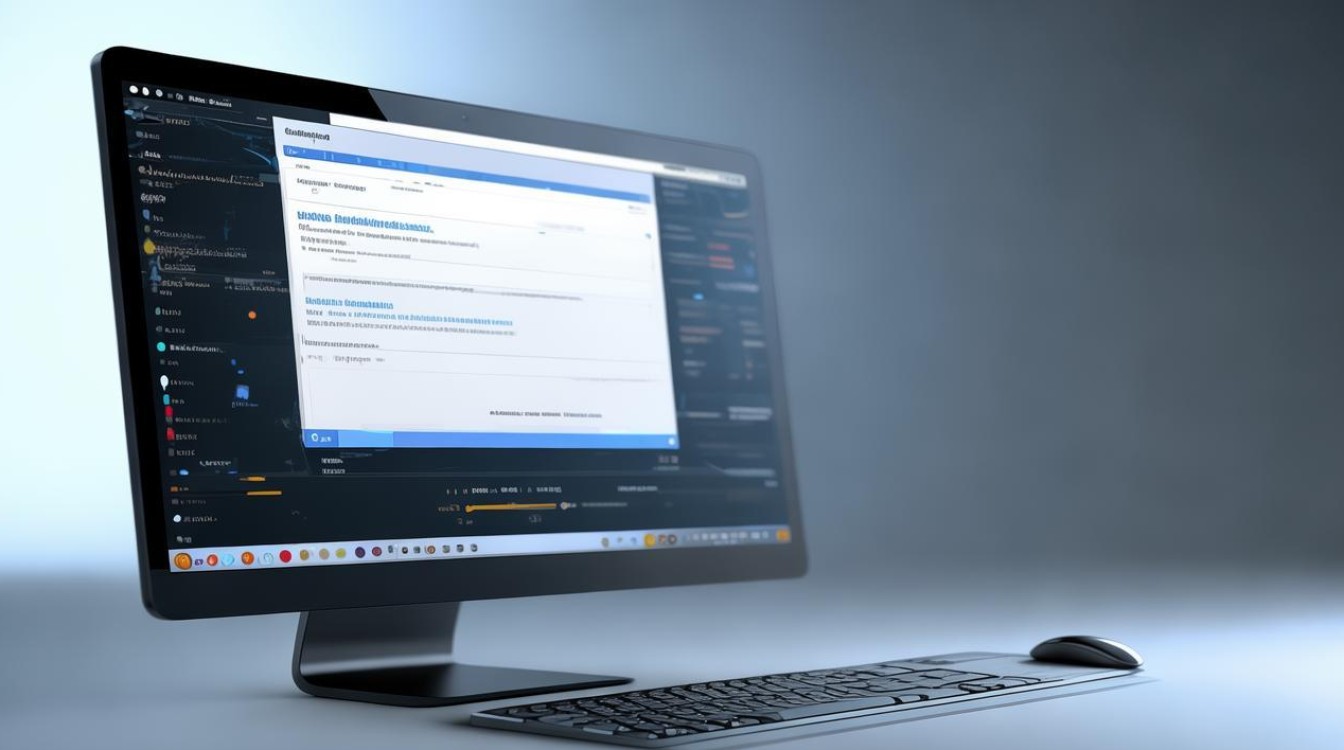固态硬盘固件版本查看
shiwaishuzidu 2025年4月10日 05:56:39 固态 21
固态硬盘固件版本查看方法如下:,1. 使用系统工具(以Windows系统为例):打开“文件资源管理器”,点击“此电脑”,在磁盘分区列表中右键单击固态硬盘,选择“属性”,切换到“工具”选项卡,点击“检查”按钮,在弹出的对话框中,会显示固态硬盘的相关信息,包括固件版本。,2. 使用第三方软件:下载并安装CrystalDiskInfo等硬盘监测工具,打开软件后,选择要查看的固态硬盘,即可在界面上看到详细的固件信息。
查看固态硬盘固件版本的方法多种多样,以下是一些常见且有效的方法:

-
通过设备管理器查看
- Windows 7及更低版本:在电脑桌面右键单击“这台电脑(我的电脑)”,选择“管理”点击进入,在“计算机管理”界面找到左方的“设备管理器”点击进入,选择“磁盘驱动器”点击进行下一步操作,然后选择“详细信息”选项卡,从下拉菜单中选择“硬件ID”,固件版本将显示在最右边。
- Windows 8及以上版本:右键单击开始按钮,然后从弹出菜单中选择“设备管理器”,接着选择“磁盘驱动器”,再选择“详细信息”选项卡,从下拉菜单中选择“硬件ID”,在第一行显示的SSD部件号的末尾可看到固件版本。
-
使用硬盘监控工具查看

- CrystalDiskInfo:下载并安装CrystalDiskInfo应用程序,运行该程序后,软件会自动检测电脑中的所有硬盘,选择对应的固态硬盘,即可在界面中查看到其固件版本等信息。
- Smartmontools:这是一款功能强大的硬盘监控工具,适用于多种操作系统,以Linux系统为例,可通过命令行使用该工具查看固态硬盘的相关信息,包括固件版本等,使用命令行需要一定的计算机操作基础和相关知识。
-
通过厂商官方工具查看:许多固态硬盘厂商都提供了专门的管理软件或工具,可以查看其产品的详细信息,包括固件版本,例如三星的Samsung Magician软件,西部数据的Dashboard软件等,用户可以前往对应厂商的官方网站下载并安装这些工具,然后按照软件的提示进行操作,即可查看固态硬盘的固件版本。
-
查看产品标签或文档:有些固态硬盘的固件版本信息可能会直接标注在产品标签上,或者包含在产品的随附文档中,用户可以仔细查看固态硬盘的外观、包装盒、说明书等,看是否能找到固件版本的相关信息。

查看固态硬盘固件版本有多种方法,用户可根据自身情况选择合适的方式来获取相关信息,及时了解固态硬盘的固件版本有助于掌握硬盘的状态和性能表现,以便更好地对数据存储和管理进行优化与维护。